国旅手游网提供好玩的手机游戏和手机必备软件下载,每天推荐精品安卓手游和最新应用软件app,并整理了热门游戏攻略、软件教程、资讯等内容。欢迎收藏
网友青草提问:谷歌中文繁体怎么设置简体
最近有小伙伴问谷歌拼音输入法如何输入繁体字,想知道的朋友就跟小编一起来看看这篇输入繁体字的方法的文章吧。
首先,我们打开谷歌输入法设置,然后点击第一项输入法,如图所示:
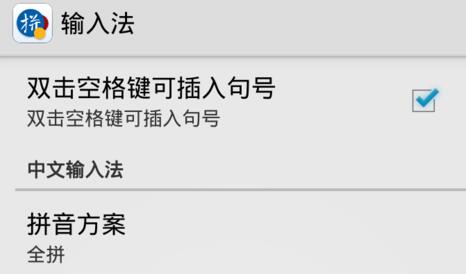
假如大家找不到谷歌输入法设置的话,我们可以点击手机的设置,找到语言和输入法,然后点击谷歌拼音输入法,点击右边的小三角即可,如图:
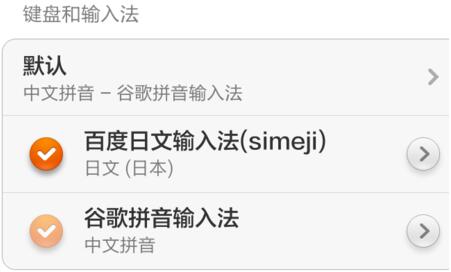
然后我们在输入法设置中可以看到繁体中文,我们点击将繁体中文打上勾;

如图所示:
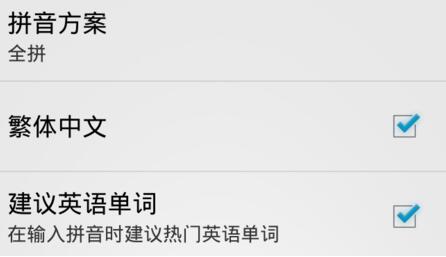
完成以上步骤后,我们在使用谷歌输入法输入文字时就变成繁体字了,是不是很简单呢?有需要的朋友不妨按照上面说的步骤进行操作,希望能够帮助到大家。
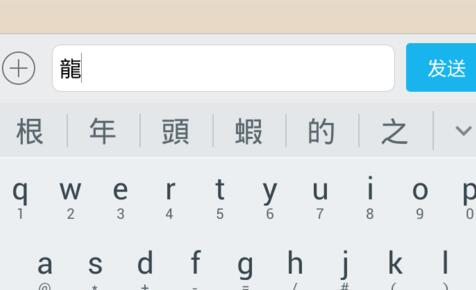
以上就是小编给大家带来的全部内容,希望可以帮助到大家!
关于《谷歌拼音输入法如何输入繁体字?输入繁体字的方法》相关问题的解答离惜小编就为大家介绍到这里了。如需了解其他软件使用问题,请持续关注国旅手游网软件教程栏目。
版权声明:本文内容由互联网用户自发贡献,该文观点仅代表作者本人。本站仅提供信息存储空间服务,不拥有所有权,不承担相关法律责任。如果发现本站有涉嫌抄袭侵权/违法违规的内容,欢迎发送邮件至【1047436850@qq.com】举报,并提供相关证据及涉嫌侵权链接,一经查实,本站将在14个工作日内删除涉嫌侵权内容。
本文标题:【谷歌繁体注音输入法[谷歌繁体字怎么设置简体]】
本文链接:http://www.citshb.com/class210282.html
